O Twitter tem um poderoso motor de pesquisa, tal como a Pesquisa Google, para o ajudar a encontrar tweets de utilizadores com contas públicas. Uma melhoria na qualidade de vida é a grande quantidade de filtros disponíveis para ajudar a restringir a pesquisa. Por exemplo, pode procurar mensagens se tiver uma vaga ideia de quando apareceram na sua linha do tempo. No entanto, a plataforma não mostra como aceder ao seu motor de pesquisa avançado. Felizmente, não é necessário percorrer todas as definições para encontrar esta funcionalidade. Este guia ensina como pesquisar datas no Twitter.
Aprende os prós e contras da pesquisa avançada do X para encontrar qualquer publicação na plataforma. Também aborda outros tópicos sobre a pesquisa de publicações através de datas. Continue a ler para aprender as competências necessárias para o ajudar a tirar o máximo partido da pesquisa avançada do X.

Índice
Pesquisa avançada do Twitter: Procurar Tweets por intervalo de datas
Utilizar o intervalo de datas como filtro é uma excelente forma de encontrar tweets se não se conseguir lembrar de outros detalhes da publicação. Por exemplo, publicou um post pela primeira vez no Twitter em 2010. Como já passou mais de uma década, não se lembra exatamente do que estava nesse tweet. Neste caso, a melhor opção é utilizar a pesquisa avançada do Twitter e filtrar as publicações por intervalo de datas.
Um aspeto a ter em conta sobre a pesquisa avançada no X é que esta só está disponível na versão Web. Por outras palavras, verá esta funcionalidade se utilizar um browser para computador ou dispositivo móvel. A pesquisa avançada não está disponível nas aplicações móveis para utilizadores de Android e iOS.
Use este guia sobre como pesquisar datas específicas no Twitter com a busca avançada:
- Introduza a seguinte ligação num navegador de computador ou móvel. Isto abre o pop-up do formulário de pesquisa avançada no X.
- Na secção Datas, pode selecionar o dia a partir do qual pretende filtrar os resultados. Da mesma forma, a secção Até determina a data de corte para os resultados da pesquisa. Introduza o mês, o dia e o ano correctos.
- Seleccione Pesquisar, e o X percorrerá a plataforma e mostrará as mensagens que correspondem aos seus critérios.
Para melhorar a qualidade do resultado da pesquisa, deve fornecer informações adicionais. Geralmente, preencha a secção Contas para ver as mensagens de um perfil específico. Também pode incluir palavras-chave que as mensagens possam conter na secção Palavras para melhorar a precisão dos resultados.
Por predefinição, os resultados de pesquisa que vê estão na secção Principal. O algoritmo da plataforma organiza o que vê neste separador. Se pretender ver as publicações por ordem cronológica inversa, seleccione o separador Mais recentes.
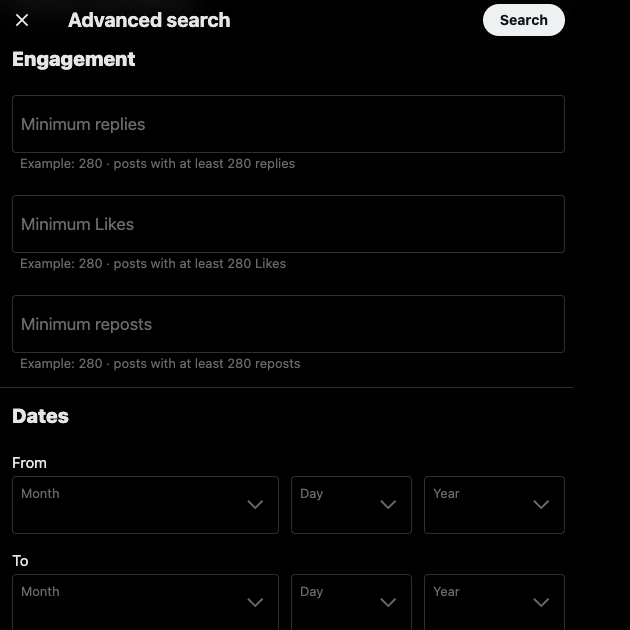
Como pesquisar datas no Twitter para Android e iOS?
No X para Android e iOS, pode sempre utilizar um browser móvel para aceder à pesquisa avançada. Oferece a mesma funcionalidade que a que obtém num computador, ou seja, a versão Web. No entanto, nem toda a gente utiliza o browser do telemóvel para o Twitter.
Para a aplicação oficial, é necessário utilizar operadores de pesquisa. São comandos especiais que pode incluir na caixa de pesquisa. Abaixo está um guia sobre como pesquisar por data no Twitter usando dois operadores de pesquisa:
- O primeiro operador de pesquisa é Desde, que mostra as mensagens após a data especificada. O seu formato é 'since:YYYY-MM-DD'.
- O segundo operador de data é Até. Quando o utilizar, só verá as mensagens anteriores à data especificada. Tem de o utilizar no seguinte formato - 'until:YYYY-MM-DD.'
Com estes dois operadores, pode encontrar qualquer publicação por data.
Lembre-se de que os parâmetros que utiliza determinam a exatidão dos resultados. Se você quiser ajustar o que vê, use o operador De. Esse comando garante que você só verá tweets de um nome de usuário específico. Tem de utilizar este parâmetro no seguinte formato - from:username.
Para incluir palavras-chave, é necessário um dos seguintes operadores de pesquisa:
- AND - Só mostra resultados se o tweet contiver todas as palavras-chave. Por exemplo, Tesla AND Model 3 apresenta publicações com Tesla e Model 3 no conteúdo.
- OU - Desde que o tweet tenha uma das palavras-chave, aparecerá nos resultados da pesquisa. Por exemplo, Tesla OU Modelo 3 mostrar-lhe-á publicações com Tesla, Modelo 3 ou ambos.
Para evitar confusões, é sempre melhor incluir os parâmetros de pesquisa entre parênteses ou parêntesis redondos, ou seja, "()". Isto garante que a plataforma compreende o que está a procurar.
Por exemplo, (de:elonmusk) desde:2022-12-11 (Tesla E Modelo 3).

Como encontrar tweets por data sem a pesquisa avançada do Twitter?
Existe uma solução para encontrar tweets por data sem a pesquisa avançada do X. No entanto, só funciona no seu perfil.
Para a sua conta, tem de descarregar o seu Arquivo X. O Twitter ou o X regista o que faz na plataforma neste ficheiro .zip. No entanto, é necessário solicitar este ficheiro e aguardar 24 horas ou mais.
Depois de o descarregar para o seu dispositivo, extraia-o para uma pasta e abra o ficheiro Your Archive.html. Verá todas as publicações da sua conta na secção de tweets. Pode filtrar os seus tweets por data. Além disso, pode escolher a ordem das suas mensagens. Quer ver os tweets mais antigos ou os mais recentes no topo? Da mesma forma, existe um campo de pesquisa para filtrar os seus tweets por palavra-chave.
É possível pesquisar tweets por datas utilizando ferramentas de terceiros?
Sim, é possível pesquisar tweets por um intervalo de datas com ferramentas de terceiros. No entanto, a maioria dos softwares não funciona mais devido a alterações no preço da API da plataforma. Mas pode sempre contar com o Tweet Hunter, uma ferramenta de crescimento popular para o Twitter.
Tem uma funcionalidade de pesquisa incorporada que o ajuda a procurar mensagens de acordo com a respectiva data. As funcionalidades são semelhantes às da pesquisa avançada do Twitter. No entanto, esta ferramenta tem uma interface simples, o que facilita a navegação. Pode procurar mensagens de outros utilizadores por data.
Outra ferramenta de terceiros para procurar publicações é o TweetDeleter. No entanto, a única desvantagem é que só pode procurar tweets do seu perfil.

Perguntas frequentes sobre a pesquisa de Tweets por data
Você tem mais perguntas sobre como buscar tweets por data no Twitter? A secção seguinte abrange as perguntas frequentes mais comuns sobre este tópico.
1. Porque é que a pesquisa avançada do Twitter por data não está a funcionar?
Se a pesquisa avançada por data do X não estiver a funcionar, isso pode dever-se aos seguintes motivos:
- Os tweets pertencem a uma conta privada: Se os utilizadores activarem a funcionalidade Proteger as suas publicações, passam a ter uma conta privada. Como resultado, a plataforma remove todas as suas publicações dos resultados de pesquisa.
A única forma de fazer com que as suas mensagens apareçam na página de resultados é seguir o seu perfil. Enviar-lhe um pedido de seguimento. Se ele aceitar, pode procurar as suas mensagens.
- O tweet já não existe: Se a conta for pública e ainda não conseguir encontrar a publicação, o editor removeu a publicação. Podem apagar o tweet ou, se tiverem o X Premium, podem anular a publicação.
Pode utilizar a Wayback Machine do Internet Archive para procurar o tweet. No entanto, se a conta não pertencer a uma figura pública, a possibilidade de encontrar a publicação é reduzida.
- O utilizador não publicou nada no intervalo de datas especificado: Se vir uma mensagem a informar que não existem resultados, o utilizador não tweetou nessa data.
2. É possível procurar tweets por data de outro utilizador?
Sim, é possível encontrar tweets por data de qualquer utilizador na plataforma. O único critério é que a conta seja pública e não privada. Mesmo que o perfil do utilizador seja privado, os seus tweets tornam-se pesquisáveis quando o tornam público.
3. Como encontrar os tweets mais populares por data?
Siga estes passos para encontrar os seus tweets mais populares por data:
- Na pesquisa avançada, aceda à secção Contas e introduza o seu nome de utilizador ou identificador do Twitter.
- Desloque-se até encontrar a secção Compromisso.
- Introduza o número mínimo de gostos, respostas e repostagens.
- Na secção Datas, seleccione o período de pesquisa.
Prima o botão de pesquisa e a plataforma filtra as suas mensagens por data e envolvimento. Desta forma, pode encontrar os seus tweets mais populares.
Se está a planear aumentar o seu número de seguidores, não fique por aqui. Deve fixar esta publicação para que seja a primeira coisa que as pessoas vêem quando visitam o seu perfil. Em alternativa, pode republicar ou promover o tweet para aumentar o seu alcance e envolvimento.
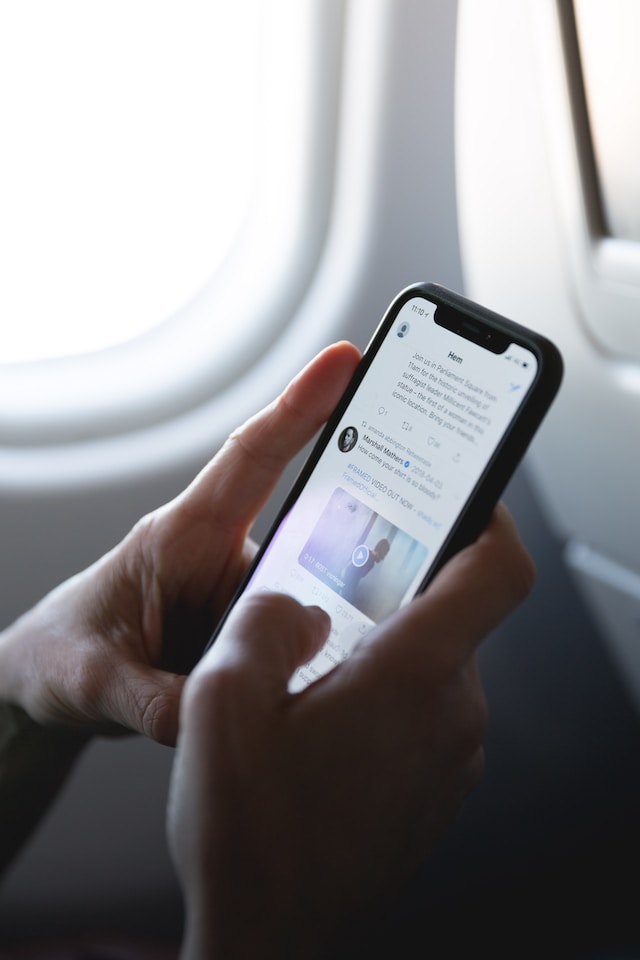
Proteja a sua privacidade digital pesquisando tweets por datas
Utilizando os guias acima sobre como procurar datas no Twitter, encontrará qualquer publicação de qualquer utilizador. É bastante útil se estiver à procura do seu primeiro tweet ou a medir o desempenho da sua campanha de estratégia de conteúdos.
Também deve utilizar esta funcionalidade para analisar os seus tweets mais antigos. Porquê? Porque o ajudará a descobrir publicações que podem afetar a sua vida no futuro.
Por exemplo, há uma piada entre si e o seu melhor amigo. As pessoas que não compreendem o contexto podem considerar a sua publicação ofensiva. Além disso, e se os recrutadores se depararem com esta publicação e não gostarem do que vêem? Uma solução fácil e eficaz é excluir essas publicações com o TweetDelete. Existe um filtro personalizado para o ajudar a procurar este tipo de tweets. É possível remover publicações em massa e configurar a função de exclusão automática. O guia sobre como pesquisar datas no Twitter, juntamente com o TweetDelete, pode garantir que o seu perfil nunca contenha conteúdo sensível. Certifique-se de que a sua conta só tem tweets que reflectem quem é atualmente com a ajuda do TweetDelete!










